Puede suceder que uno de estos días hayas instalado Xcode en tu computadora Mac y luego te des cuenta de que está ocupando un espacio enorme en tu dispositivo. Entonces, comenzarás a pensar, ¿Por qué Xcode es tan grande?? Pues si eres uno de los usuarios del ordenador Mac y has decidido instalarlo te molestará mucho recibir una notificación de que Xcode no se puede instalar en tu dispositivo por falta de espacio.
En este artículo, vamos a hablar sobre Xcode y por qué es tan grande. También vamos a compartir contigo los métodos o pasos que puedes hacer o ejecutar para poder reducir el tamaño de Xcode o aumenta el espacio libre de tu Mac que puede usar para almacenar otros archivos o instalar otras aplicaciones a expensas de Xcode.
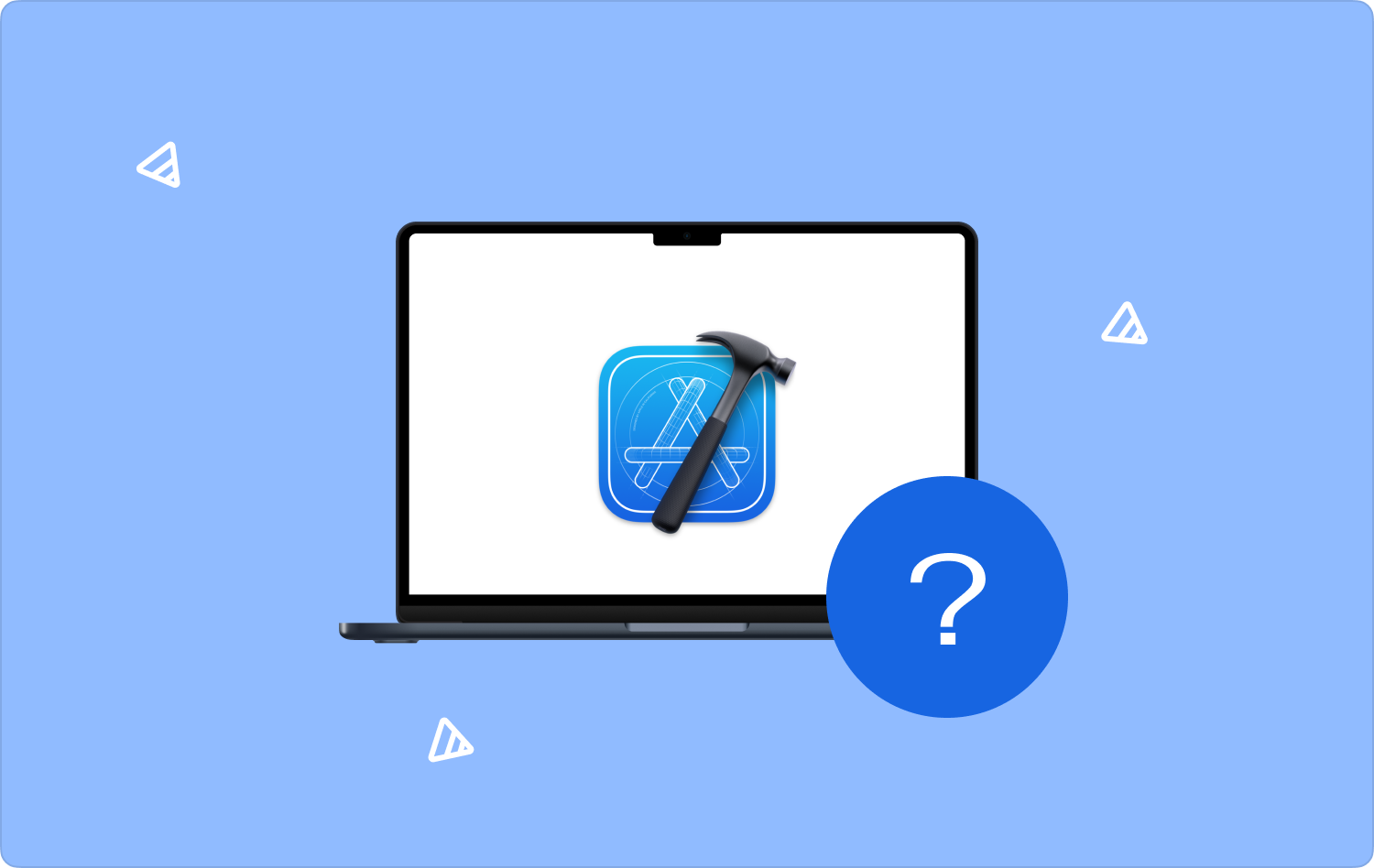
Parte #1: Todo sobre XcodeParte #2: ¿Cómo podemos disminuir el espacio ocupado por Xcode?Parte #3: ¿Cuál es la mejor manera de reducir el tamaño de Xcode?Resum
Parte #1: Todo sobre Xcode
Para comprender completamente por qué Xcode es tan grande, primero debemos conocer los datos sobre Xcode. Xcode se conoce como el entorno de desarrollo integrado o IDE de Apple que se utiliza en la creación de software destinado a macOS, tvOS, iOS y iPadOS. El IDE de Apple admite código fuente para algunos de los lenguajes más populares, que incluyen Swift, C++, C, Objective-C++, Objective-C, Apple Script, Python, Java y Ruby de Apple.
El sistema Xcode se puede descargar gratis desde la tienda de aplicaciones de Apple e incluso se puede utilizar en muchos procesos de desarrollo, como la creación de la interfaz de usuario, la escritura de los códigos, la compilación de dichos códigos, así como la depuración y las pruebas. Una vez completado, puede usar Xcode para enviar aplicaciones a la App Store de Apple. Sin embargo, para hacerlo, aún debe ser un desarrollador registrado.
Es por eso que algunos usuarios están interesados en descargar Xcode porque es gratis y puede usarlo para aprender muchas habilidades nuevas y mejorar las que ya tiene.
¿Cuánto espacio requiere Xcode?
Si necesita responder a la pregunta de por qué Xcode es tan grande, inicialmente tenemos que saber el espacio que Xcode requiere que tenga. Si vas a la página de Xcode en Apple Store, allí verás que el tamaño de Xcode es de 11.7 GB, esta es la versión 12.5.
Si tiene dicho espacio en su computadora Mac e intenta instalar Xcode, aún recibirá un mensaje de error que indica que no tiene suficiente espacio para acomodar la instalación de Xcode. Debe tener al menos 40 GB de espacio libre para poder instalar Xcode.
Pero la parte retorcida es que, a medida que usa Xcode, su tamaño crece y sí, es posible que pueda cubrir rápidamente más de los 40 GB iniciales que ha ocupado durante la instalación si usa Xcode con más frecuencia y conecta muchos dispositivos en él.
Por lo tanto, debe tener al menos 40 GB y más, si desea instalar y usar Xcode en su computadora Mac.
¿Por qué Xcode es tan grande?
Ahora, habiendo conocido todos los detalles anteriores, ¿por qué Xcode es tan grande? Bueno, Xcode se creó para admitir muchos sistemas operativos diferentes, como macOS, tvOS, iOS y iPadOS. Y para cada uno de los sistemas operativos que hemos mencionado, Xcode también admite múltiples versiones de cada uno.
Cada uno de dichos sistemas operativos tiene sus propias compilaciones, bibliotecas, tiempos de ejecución de simuladores y kits de desarrollo de software también. Entonces, técnicamente, tiene muchos datos sobre las diferentes declaraciones que se admiten en cada uno de los sistemas operativos, por eso Xcode es tan grande.
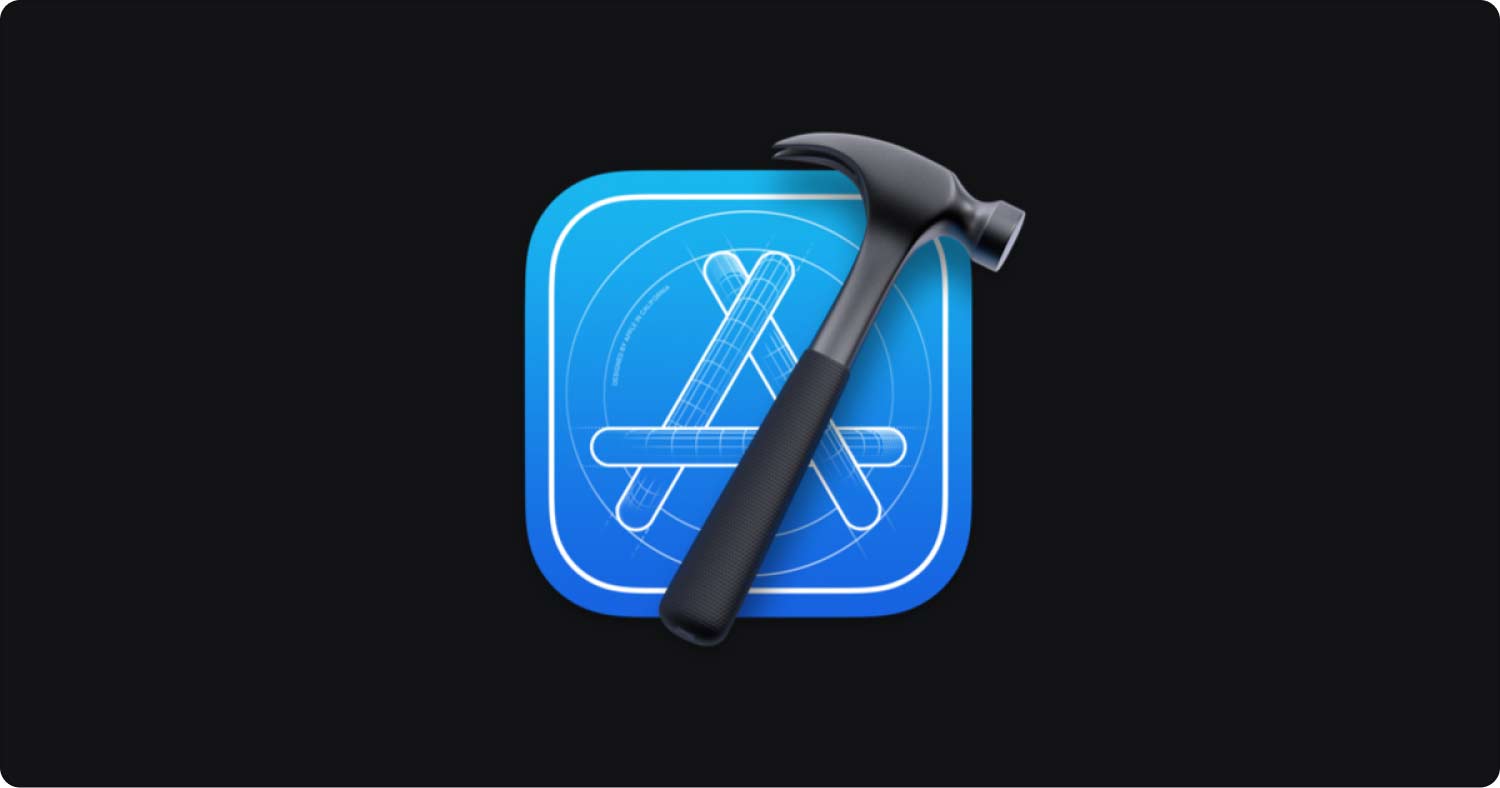
Parte #2: ¿Cómo podemos disminuir el espacio ocupado por Xcode?
Desde arriba aprendemos por qué Xcode es tan grande, estos son los pasos que puede seguir para disminuir el espacio ocupado por Xcode.
- Ve y lanza el Findere ir a la Go Y, a continuación, seleccione Ir a la carpeta.
- Tienes que escribir lo siguiente: ~/Biblioteca/Desarrollador
- Luego tienes que buscar la carpeta que se llama Soporte para dispositivos iOS, una vez localizado abrirlo.
- Luego verá carpetas separadas dedicadas a cada versión de iOS, comience a arrastrarlas todas a la carpeta Papelera.
- Debe ubicar la carpeta iPad OS DeviceSupport en la dirección: ~/Library/Developer, y luego arrastrar todas las carpetas de cada versión del iPad OS a la carpeta Papelera.
- Luego, debe asegurarse de haber vaciado la carpeta Papelera.
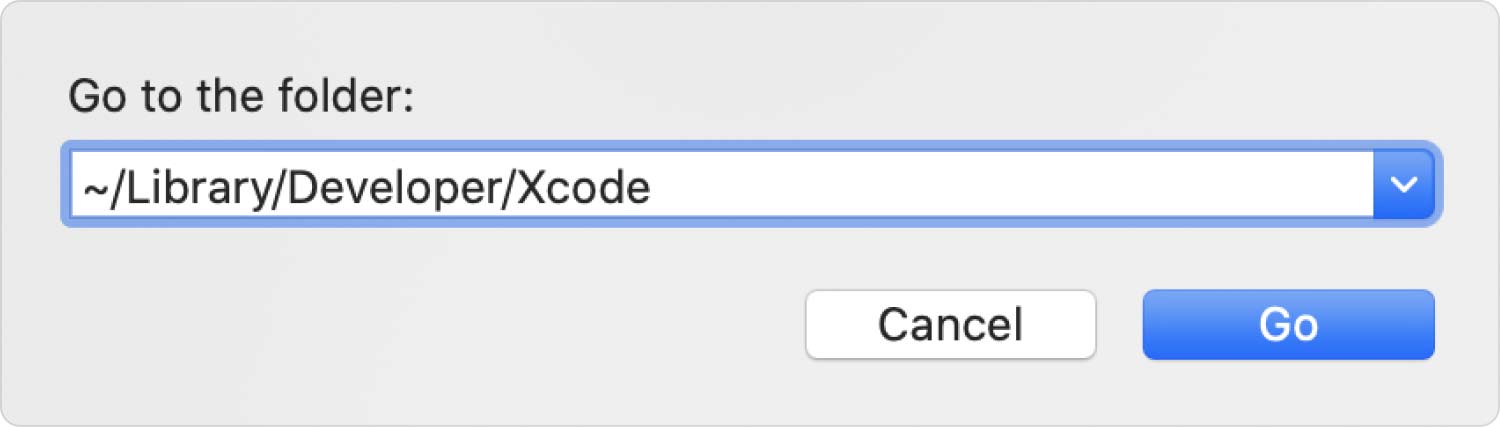
Parte #3: ¿Cuál es la mejor manera de reducir el tamaño de Xcode?
Ahora que tenemos ideas sobre ¿Por qué Xcode es tan grande?, lo que necesitamos saber esta vez es una mejor manera de disminuir el tamaño de Xcode dado que ya lo ha instalado en su computadora Mac. Esta vez tenemos que usar una herramienta que se llama TechyCub Mac Cleaner.
Mac Cleaner
Escanee su Mac rápidamente y limpie los archivos basura fácilmente.
Verifique el estado principal de su Mac, incluido el uso del disco, el estado de la CPU, el uso de la memoria, etc.
Acelera tu Mac con simples clics.
Descargar gratis
Una herramienta de limpieza de Mac que ayudaría a los usuarios de computadoras Mac a utilizar bien el dispositivo, especialmente si se encuentran errores debido a la gran cantidad de archivos instalados en su computadora Mac.
Como resultado de maximizar el almacenamiento disponible de su computadora Mac, es posible que se observen errores o una ralentización repentina del dispositivo. Debido a esto, también es posible que las rutinas o actividades diarias también se vean afectadas.
El uso de la TechyCub Mac Cleaner nos ayudará a solucionar el problema, así como a deshacernos de los archivos que ya no usamos, como los que contribuyen al frecuente incremento en el tamaño del Xcode. Para saber el TechyCub Mac Cleaner mejor, veamos algunas de sus mejores características a continuación.
- El sistema TechyCub Mac Cleaner se puede usar para desinstalar o eliminar aplicaciones que no usa con más frecuencia. Si llevas años usando tu ordenador Mac, es posible que haya aplicaciones que ya estén desactualizadas o que no te sirvan. Para ahorrar una gran cantidad de espacio, utilizando el TechyCub Mac Cleaner te ayudaría mucho.
- Cuanto más tiempo use la computadora Mac, mayor será la posibilidad de que tenga muchos archivos antiguos, que posiblemente ya no use, la TechyCub Mac Cleaner puede ayudarlo a escanear el archivo más antiguo, e incluso los otros antiguos, y eliminarlos también si lo desea. Lo mismo se aplica a los archivos de gran tamaño, utilizando el TechyCub Mac Cleaner puede fácilmente localiza esos archivos grandes en tu Mac.
- El sistema TechyCub Mac Cleaner también puede ayudarlo a escanear todos los archivos que se han duplicado, la herramienta también puede ayudarlo a eliminarlos todos.
- El sistema TechyCub Mac Cleaner también se considera uno de los trituradores de archivos más funcionales que tenemos en estos días.
- Y, por supuesto, la mejor manera de ocuparse de las razones por las que Xcode es tan grande es el TechyCub Mac Cleaner puede ayudarlo a deshacerse de los archivos que ya no son útiles en el funcionamiento de su computadora Mac y cualquier dispositivo también. Con el uso de la TechyCub Mac Cleaner, todos los archivos basura que se han almacenado en su computadora Mac durante bastante tiempo finalmente podrían ser eliminados.
Ahora, procedamos a cómo podemos usar el TechyCub Mac Cleaner para deshacerse de todos los archivos innecesarios que están almacenados en la computadora Mac que está utilizando.
Paso #1: Para comenzar, debe descargar e instalar el TechyCub Mac Cleaner en su computadora Mac. Una vez instalada, abra la herramienta y luego proceda a la Limpiador de basura módulo. Luego toque el Escanear pestaña, para iniciar el escaneo de los archivos que están almacenados en su computadora Mac.
Paso #2: luego inspeccione los resultados del proceso de escaneo y luego elija los elementos que debe eliminar. Antes de continuar con el siguiente paso, debe asegurarse de haber verificado los elementos que ha marcado para su eliminación.
Paso #3: Luego, una vez que esté decidido, toque el botón Fácil y espere unos minutos hasta que el TechyCub Mac Cleaner ha completado la eliminación de los archivos elegidos.

Paso #4: Una vez que el proceso ya se haya completado, verá una notificación que dice: Limpieza completada. Luego, para volver a los resultados del proceso de escaneo, puede tocar el Reseña y elija otros elementos que tenga que eliminar. Solo tiene que seguir las mismas instrucciones anteriores para los otros archivos basura que desea eliminar.
La gente también Leer 6 formas de corregir el error "iMovie no tiene suficiente espacio en disco" [2023] Cómo desinstalar Xcode en Mac: cosas que tienes que hacer
Resum
Esperamos que haya identificado las razones ¿Por qué Xcode es tan grande?, así como estar al tanto de los posibles métodos sobre cómo puede disminuir el espacio que ocupa el Xcode en caso de que aún desee instalarlo. Herramientas como la TechyCub Mac Cleaner es de gran ayuda para acelerar el proceso mientras se asegura de que todo esté bien y correctamente ejecutado.
